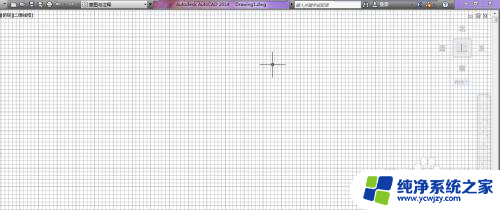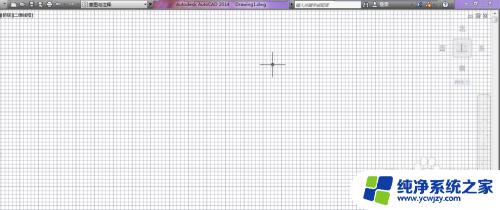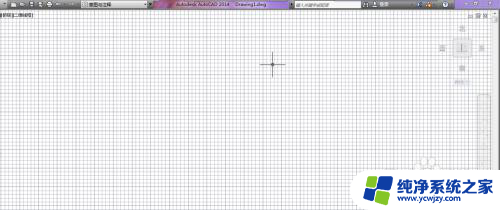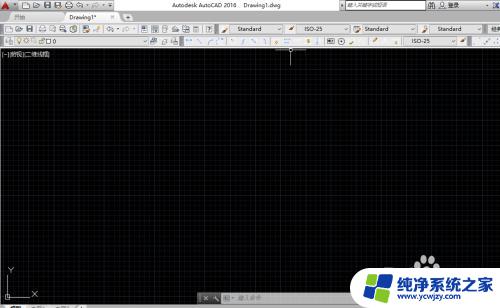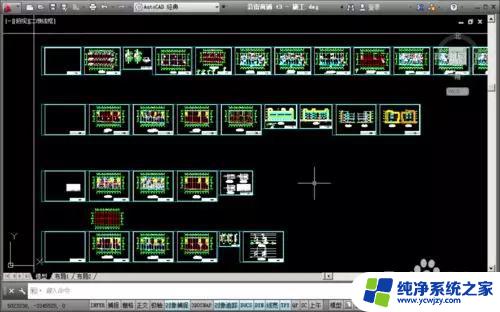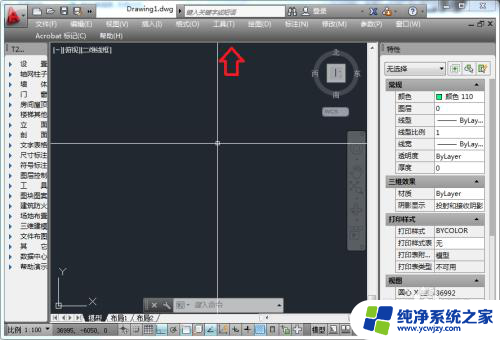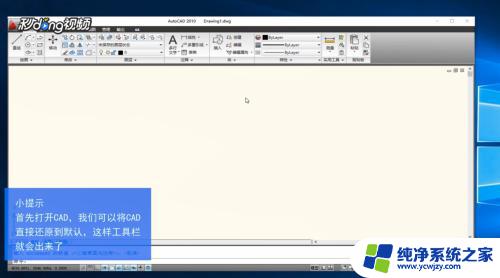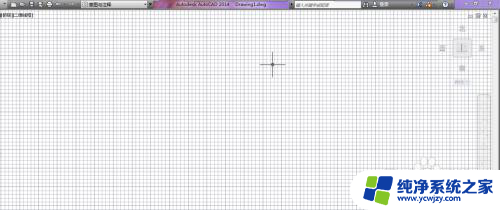cad如何显示菜单栏和工具栏
CAD软件是一款广泛应用于设计和工程领域的工具,然而有时候用户会遇到CAD菜单栏和工具栏消失的情况,当菜单栏和工具栏消失时,可能会使用户感到困惑和不便。在这种情况下,用户可以尝试通过一些简单的操作来重新显示菜单栏和工具栏,恢复CAD软件的正常使用。接下来我们将介绍一些方法来解决CAD菜单栏和工具栏消失的问题。
步骤如下:
1. 这种方法是介绍通过切换工作空间来实现找到菜单栏和工具栏的方法;如图这是打开的找不到菜单栏和工具栏的CAD图纸。
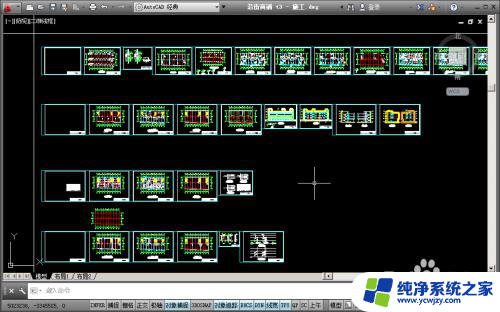
2. 在打开的CAD图纸文件中我们点击上方工作空间的三角形(这个是切换工作空间的下拉菜单),我们直接左键点击
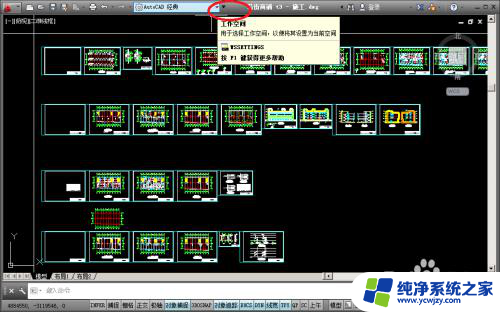
3. 在工作空间的下拉菜单中,我们可以看到有系统默认的几种工作空间;我们可以看到 草图与注释 三维基础 三维建模 Auto CAD 经典 和我们自定义的工作空间。
我们要操作的就是点击一个和我们现在工作空间不一样的,然后在点击回来。就可以看见我们的菜单栏和工具栏回来了。

4. 这个是切换工作空间后的工具栏和菜单栏(可以关闭一些我们不用的工具,2006一下的版本可以看下面的操做);

以上是关于如何显示CAD菜单栏和工具栏的全部内容,如果你遇到这种情况,可以按照以上步骤解决问题,非常简单快速。